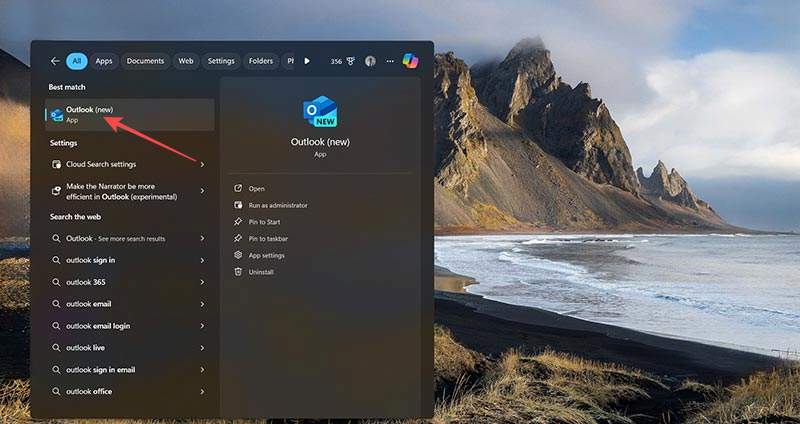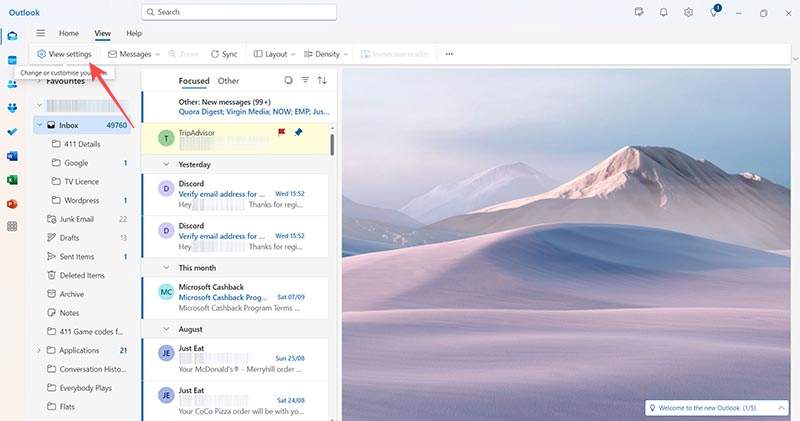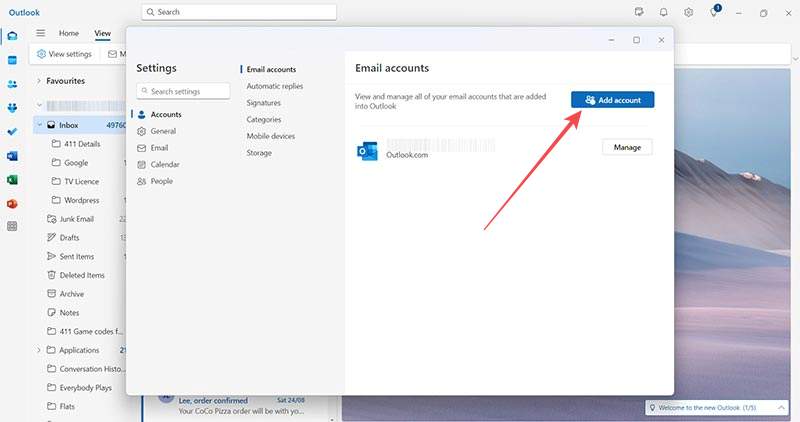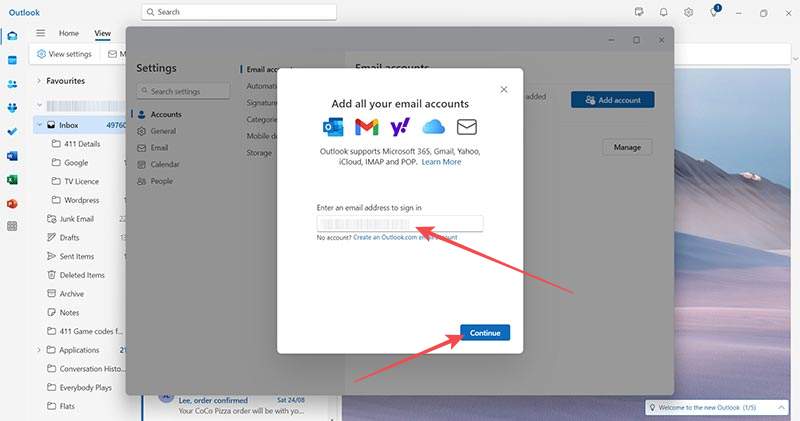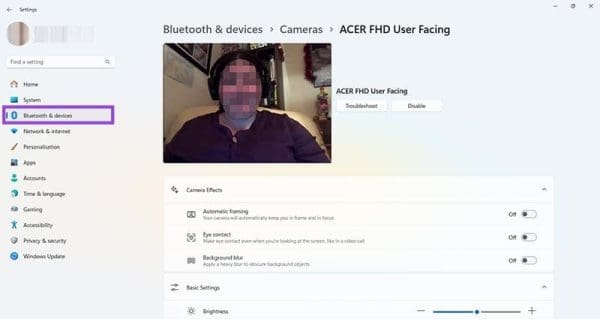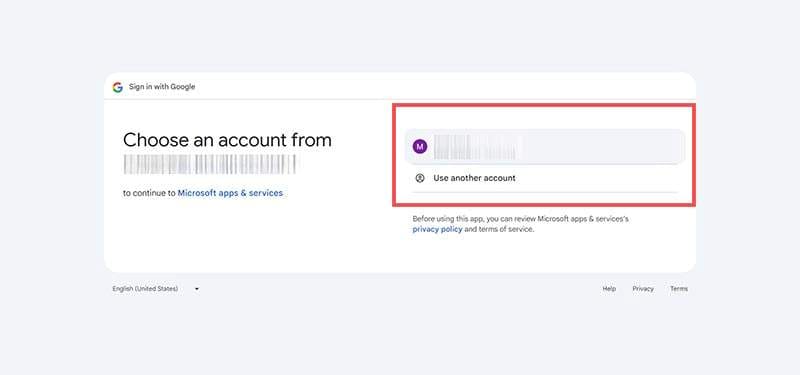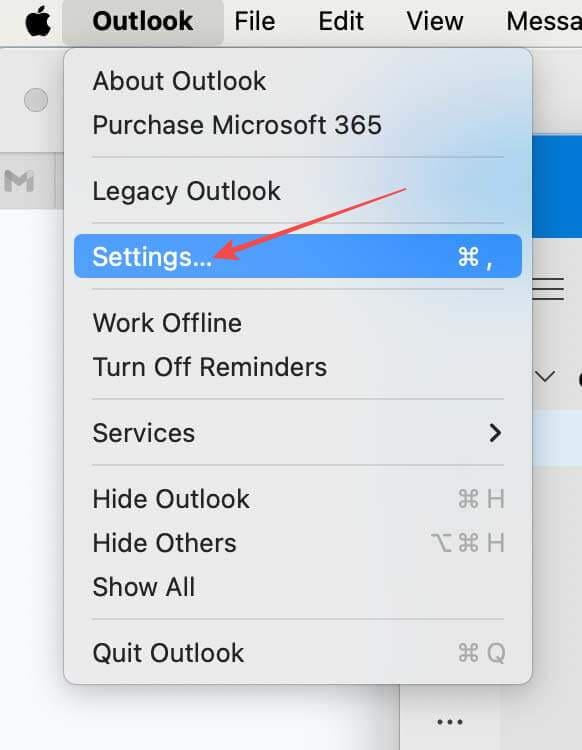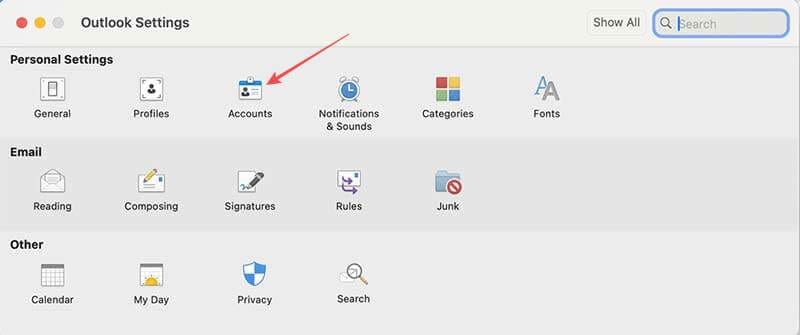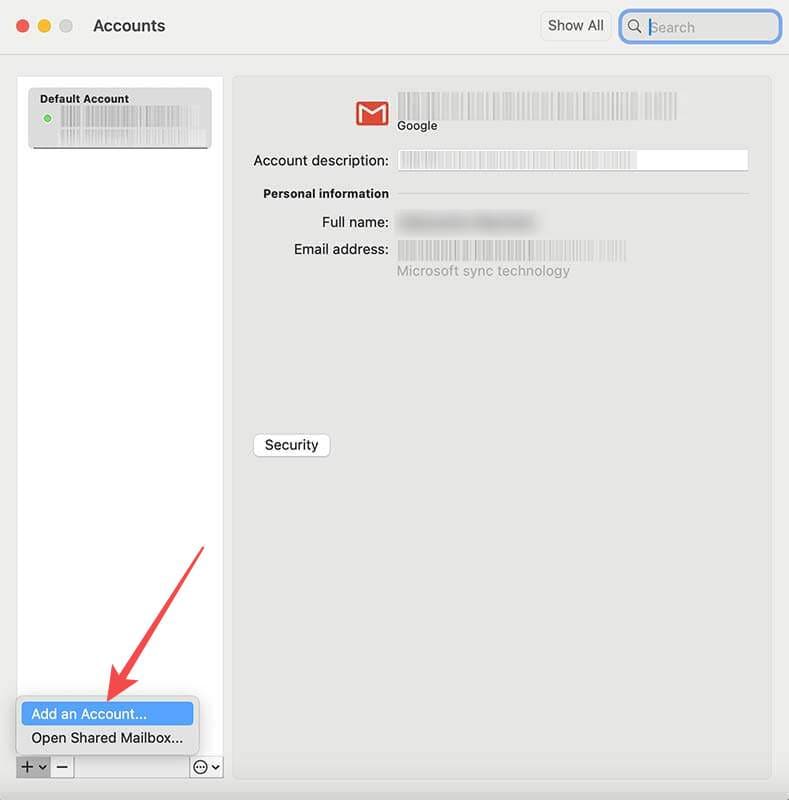Essayer de maintenir plusieurs boîtes de réception peut être pénible, surtout si vous avez des emails importants dans les deux. C'est un problème que beaucoup de gens rencontrent s'ils ont ouvert des comptes Microsoft Outlook et Gmail dans le passé. Si vous avez ce problème, vous avez maintenant une solution – cet article vous montre comment synchroniser Gmail avec Microsoft Outlook.
Contenu
Si vous utilisez un PC, vous pouvez supposer que vous pouvez synchroniser Outlook avec Gmail via votre navigateur web. Ce n'est pas le cas – les étapes suivantes ne fonctionnent que via l'application Outlook installée sur votre PC. Tenter de les suivre en utilisant la version basée sur le navigateur d'Outlook révèle que l'option « Ajouter un compte » n'est pas disponible.
- Cliquez sur la barre de recherche en bas à droite de votre écran et tapez « Outlook. »
- Ouvrez l'application « Outlook », qui vous connectera automatiquement ou vous demandera d'entrer vos informations.
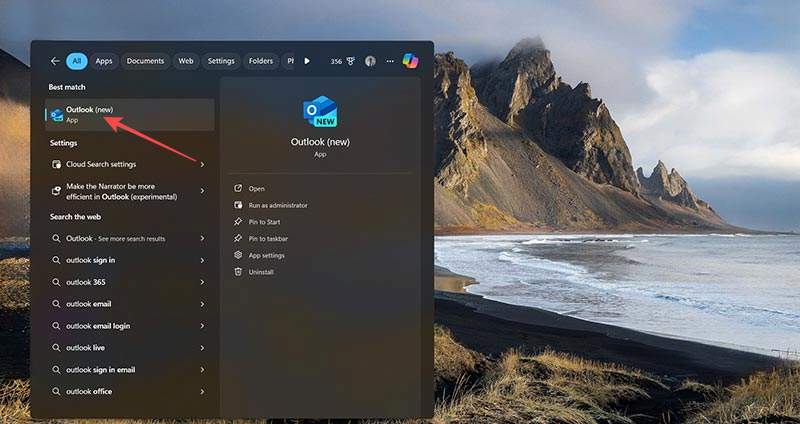
- Allez dans « Affichage » dans la barre de navigation en haut et cliquez sur « Paramètres d'affichage. »
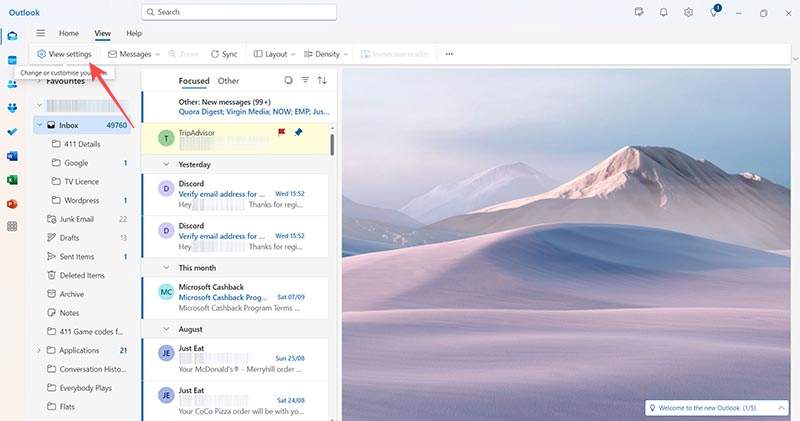
- Sélectionnez « Comptes », puis « Comptes de messagerie », pour ouvrir un écran montrant tous les comptes synchronisés avec votre Microsoft Outlook.
- Appuyez sur le bouton « Ajouter un compte. »
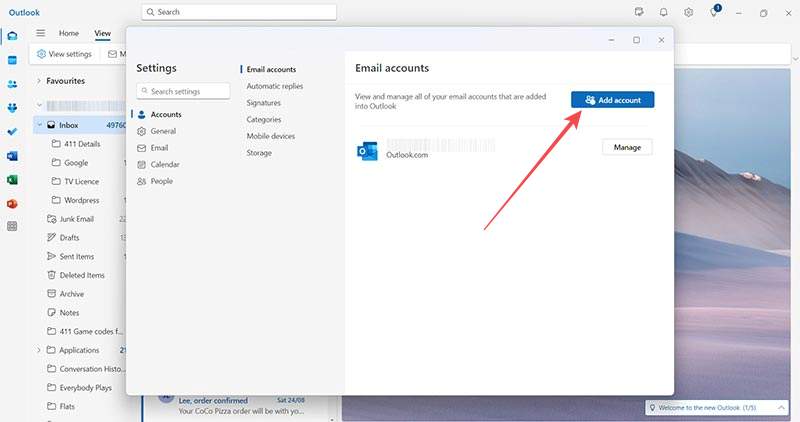
- Entrez l'adresse email de votre compte Gmail dans la zone de texte et cliquez sur le bouton « Continuer. »
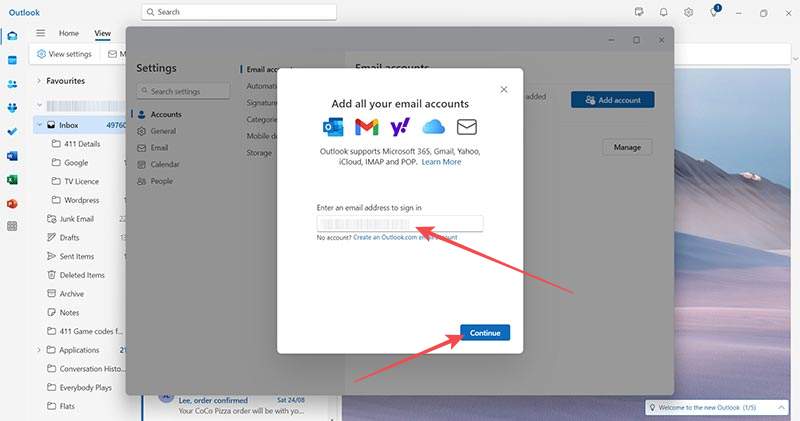
- Vous verrez un pop-up vous informant qu'Outlook peut synchroniser divers aspects de vos deux comptes email avec le Cloud Microsoft. C'est obligatoire, alors cliquez sur « Continuer » pour continuer. Si vous sélectionnez « Annuler », vous revenez à l'écran d'entrée d'email. Cette étape synchronisera également Microsoft Outlook avec Gmail Calendar.
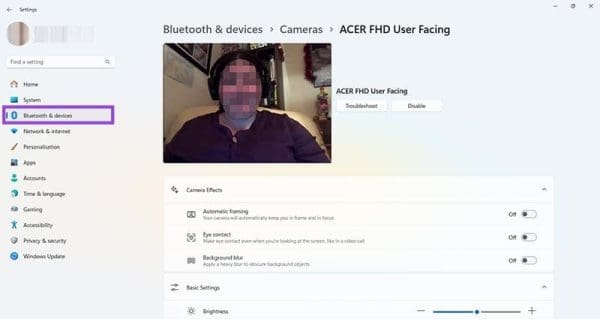
- Choisissez l'adresse email liée à votre compte Gmail et suivez les instructions pour terminer la synchronisation.
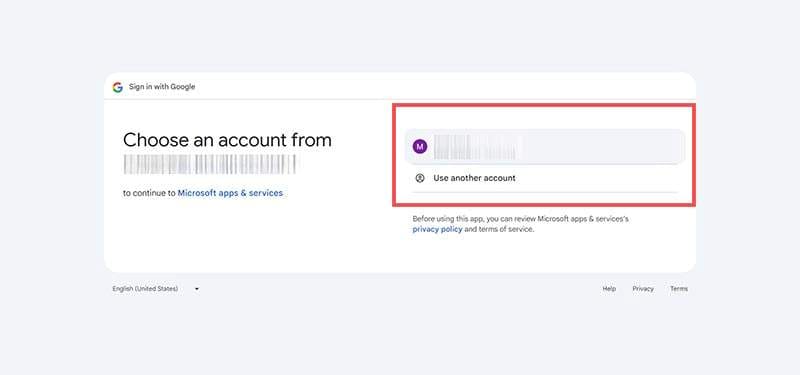
- Répétez les étapes 3 à 8 si vous avez d'autres comptes Gmail que vous souhaitez synchroniser avec Microsoft Outlook.
L'application Microsoft Outlook est également disponible pour les Mac Apple et peut être téléchargée depuis le site de Microsoft. Une fois que vous avez l'application, suivez ces étapes pour synchroniser Outlook avec Gmail sur votre Mac.
- Ouvrez l'application Microsoft Outlook et connectez-vous à votre compte Outlook.
- Dirigez-vous vers la barre de navigation en haut et choisissez « Paramètres » ou appuyez sur « ⌘ + , » pour ouvrir le menu « Paramètres. »
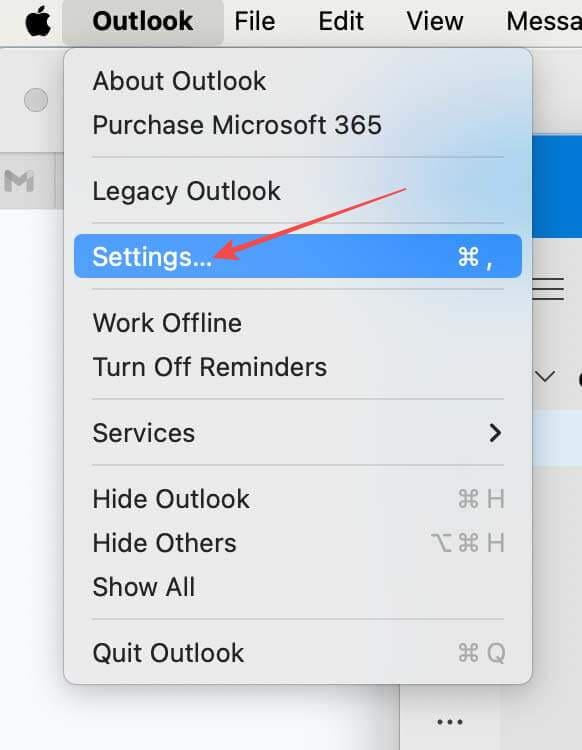
- Trouvez « Paramètres personnels » et sélectionnez « Comptes » parmi les options disponibles.
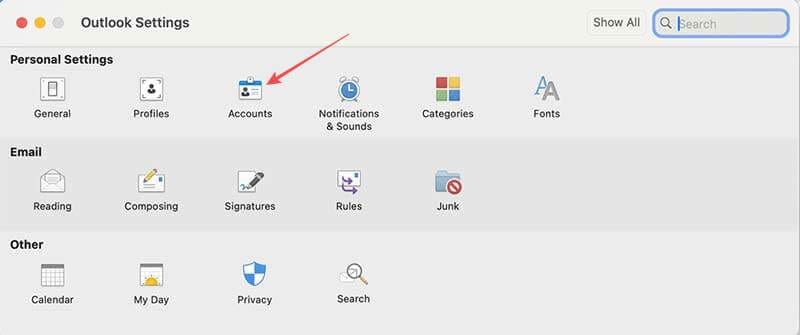
- Dans le pop-up qui apparaît, naviguez vers le bas à gauche de l'écran et cliquez sur le bouton « + ».
- Sélectionnez « Ajouter un compte » dans le menu déroulant.
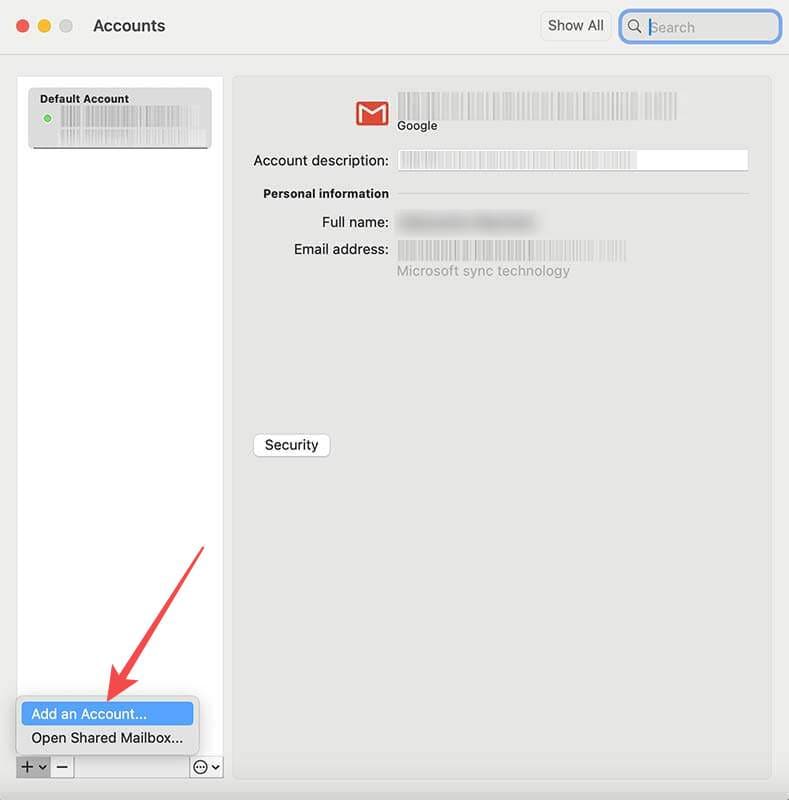
- Vous verrez un pop-up disant « Bienvenue dans Outlook » et une zone de texte. Entrez l'adresse email de votre compte Gmail dans la zone de texte et appuyez sur le bouton « Continuer. »
- Sur l'écran de « Configuration », cliquez sur le bouton « Continuer. »
- Choisissez le compte Gmail que vous souhaitez synchroniser avec Microsoft Outlook et entrez votre mot de passe lorsqu'on vous le demande.
- Microsoft Outlook demandera une variété d'autorisations pour permettre la synchronisation de vos deux comptes. Choisissez « Autoriser. »
Vous serez ramené à l'application Microsoft Outlook, qui vous informera que vous avez réussi à synchroniser votre compte Gmail. Appuyez sur le bouton « Terminé » si c'est le seul compte que vous souhaitez synchroniser, ou « Ajouter un autre compte » si besoin. Dans ce dernier cas, vous suivrez simplement à nouveau les étapes 6 à 9 pour synchroniser un autre compte Gmail avec votre compte Microsoft Outlook.
Questions fréquemment posées
1. Pourquoi Microsoft Outlook ne se synchronise-t-il pas avec Gmail ?
Il peut y avoir plusieurs raisons pour lesquelles vos comptes ne parviennent pas à se synchroniser. Essayez de réinitialiser manuellement les dossiers hors ligne stockés dans votre compte Outlook. Si cela ne fonctionne pas, vous devrez peut-être activer POP et IMAP dans Gmail – ce sont deux protocoles email qui permettent l'accès à un compte via d'autres serveurs de messagerie – ou activer la synchronisation G Suite avec Microsoft Outlook dans votre compte Gmail.